Airplay 無法連接 對於許多想要將他們的設備連接到更大的屏幕以進行截屏視頻的 Apple 用戶來說,這一直是一個問題。 無法連接是個問題,今天我們將使用您可能在網上找到的標準方法快速解決這個問題。 您不需要下載額外的軟件來解決問題,尤其是當您已遵循這些補救措施時。 繼續閱讀以了解更多信息!
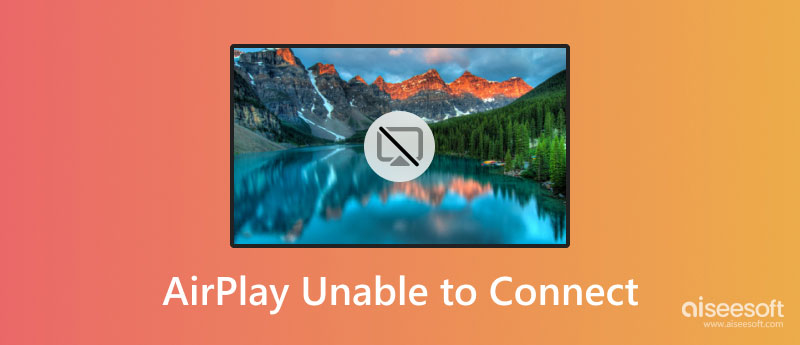
您知道 AirPlay 無法正常工作的原因嗎? 它不正確的三個常見原因。 閱讀以下信息,了解無法連接的可能原因。
1.設備未連接到同一網絡
如果 Airplay 無法連接到三星電視,問題可能是網絡干擾。 由於 Airplay 是一種將手機連接到電視的無線方式,因此互聯網連接必不可少。 此外,如果設備未連接到同一網絡,則無法連接到電視或掃描結果。
2. Airplay不兼容
許多電視不支持 Apple Airplay,所以如果你想讓 Airplay 正常工作,你需要購買 Apple TV 以避免兼容性問題。
3. 網速慢
互聯網連接是必不可少的,網速慢可能是您無法正確使用 Airplay 的原因,尤其是當您想要流式傳輸視頻時。 如果您的連接不穩定,您必須通過升級 MBPS 來解決這個問題,或者您可以通過更改密碼來減少連接到互聯網的人數。
對於繼續閱讀本文的人來說,這是否意味著您要解決無法連接到 Airplay 的問題? 如果是這樣,您可以閱讀我們在這部分添加的解決方案。
1.將其連接到同一網絡
由於我們添加了網絡問題,因此修復它的最佳解決方案是確保兩個設備都連接到同一網絡而不是熱點。 如果這不起作用,請嘗試重新啟動手機和電視,然後將它們重新連接到同一網絡。
2.兼容性和更新設備
例如,三星設備並非由 Apple Inc. 製造,連接非 Apple 設備進行截屏可能會出現問題。 如果您的電視仍然使用舊版本,請嘗試將其操作系統更新到最新版本,以便 Airplay 能夠連接到它。 檢查您的 iPad 和 iPhone 的操作系統是否更新是必不可少的,舊版本的操作系統可能是您無法連接 AirPlay 的原因。
3. 將您的 iOS 或 iPod 靠近一些以進行 Airplay
假設電視和 iOS 設備之間的距離太遠; 那麼它將很難檢測到電視並將其連接到截屏視頻。 在這種情況下,靠近您要連接的設備是有益的。 如果 Airplay 無法連接,請嘗試縮短距離。
4. 檢查 Mac 上的防火牆
當防火牆設置被激活並阻止傳入連接時,它可能會阻止設備與 Airplay 連接。 如果您想知道如何在 Mac 上關閉它,請按照以下步驟操作。
5.重新啟動兩個設備
解決問題的最佳方法是重新啟動或重新啟動設備,這種方法是最簡單的方法,因為您只需按住電源按鈕即可將其關閉和打開。 如果仍然不起作用,您可以創建電子郵件並將報告發送到 Apple 主頁。
與其將您正在 iPhone 上播放的視頻傳輸到電腦以獲得更好的屏幕,不如試試 Aiseesoft 手機鏡? 此應用程序在屏幕鏡像方面是最好的。 iPhone 屏幕上發生的每一寸動作都將復製到 PC 屏幕上。 在這裡,與 iOS 設備的迷你屏幕相比,您可以享受更細緻的動態觀看視頻。
100% 安全。無廣告。
儘管它是最好的屏幕鏡像應用程序,但它可以在 Windows 和 Mac 上免費下載。 所以,您對這個應用程序感興趣。 在這種情況下,您現在可以單擊我們在下方添加的下載按鈕,開始快速連接、鏡像並在您的 PC 上享受觀看視頻的樂趣。
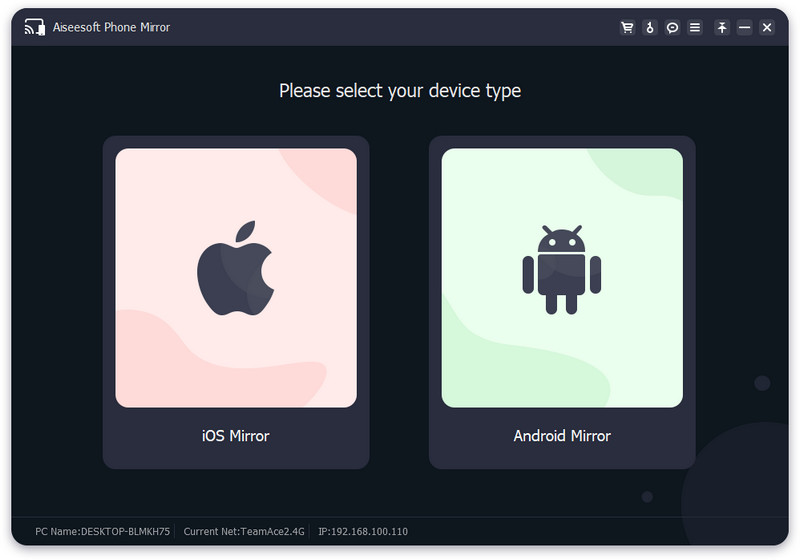
為什麼 iPad 鏡像屏幕無法正常工作?
由於 iOS 和 iPad 都是 Appledevicese,因此問題 iPad 鏡像屏幕不工作 可以類似於我們提到的內容,例如互聯網連接、硬件要求和未連接在同一網絡上的設備。 要解決此問題,請關閉並重新啟動 iPad 以重新啟動它。
是什麼讓 AirPlay 最好?
無需在 App Store 下載或購買應用程序,您可以直接在您的設備上使用 AirPlay 輕鬆地將您的 iOS 屏幕投射到 Apple TV 等智能電視上。
所有 iPhone 都有 AirPlay 嗎?
並非所有 iPhone 設備都支持 AirPlay。 2012 年及至今發布的大多數設備都具有 隔空播放功能, 但較早發布的 iPhone 設備沒有此功能。
結論
為什麼 AirPlay 無法連接? 如果您已經仔細徹底地閱讀了這篇文章,那麼本文已經回答了這個問題。 除了確定問題的根源之外,我們還提供了五種解決方案,您可以使用它們來解決在 AirPlay 上遇到的連接問題。 此外,我們還包括用於在 PC 上鏡像屏幕的最佳應用程序,無論是否有線,即使您使用的是 iOS 或 Android。 如果您錯過了那個應用程序,您最好重新閱讀第 3 部分,因為我們提到了 Aiseesoft 手機鏡 及其能力。 對於這裡的主題感到困惑的讀者,可以在下方留言諮詢我們,如果您喜歡閱讀,請給我們五顆星。